Abrir nuvens de pontos do projeto FARO SCENE no FARO Zone 3D
Passos rápidos
- Inicie FARO® Zone 3D, clique em Nuvem de Pontos > Importar Projeto SCENE.
- Navegue até sua nuvem de ponto de projeto SCENE (arquivo .lsproj) e clique em Abrir.
Veja os detalhes abaixo.
Visão geral
Depois de exportar uma nuvem de ponto de projeto SCENE (arquivo .lsproj), você pode adicioná-la a um novo desenho de FARO Zone 3D ou um já existente. Com uma nuvem de ponto e os recursos FARO Zone 3D você pode criar diagramas de escala precisos em ambientes de cena 3D, realizar medições, adicionar anotações, ícones ou símbolos, criar animações, exportar diagramas para relatórios, e muito mais. Para obter Informações detalhadas sobre como usar os recursos da FARO Zone 3D para aumentar uma nuvem de ponto de projeto, consulte a seção Próximas etapas deste artigo.
Preparar
Por favor, revise esta tabela antes de começar a garantir o seu sucesso.
| Tempo para concluir | 10 minutos |
| Habilidades necessárias |
|
| Pré-requisitos |
|
| Software suportado |
|
Detalhes
- Inicie FARO Zone 3D no seu computador.
- Para criar um novo desenho com uma nuvem de ponto de projeto SCENE, na Barra rápida clique em Nova cena
 , nomeie o arquivo, clique em
, nomeie o arquivo, clique em  para salvá-lo e continue para a etapa 2.
para salvá-lo e continue para a etapa 2. - Para adicionar uma nuvem de ponto de projeto de cena a um desenho existente, na Barra rápida clique em Abrir arquivo
 , navegue para o desenho, clique em Abrir, em seguida, prossiga para a etapa 2.
, navegue para o desenho, clique em Abrir, em seguida, prossiga para a etapa 2.
- Para criar um novo desenho com uma nuvem de ponto de projeto SCENE, na Barra rápida clique em Nova cena
- Na Guia faixa, clique em Nuvem de Pontos.
- Na faixa Nuvem de Pontos, clique em Importar projeto de cena.
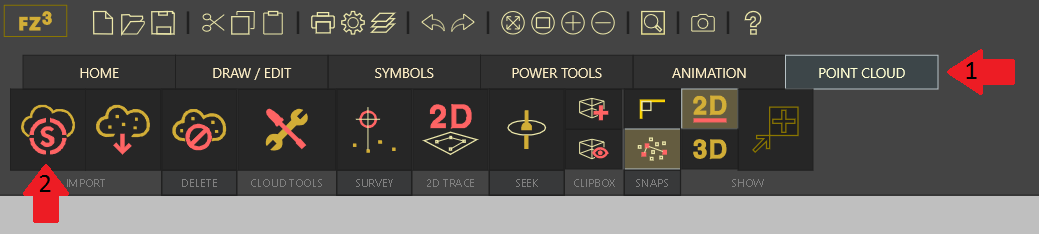
- Navegue até a nuvem de ponto de projeto SCENE e valide que o formato de arquivo é. lsproj. Se não for, volte para a SCENE e crie uma nuvem de ponto de projeto.
- Clique em Abrir.
- Se você estiver criando um novo desenho com a nuvem de ponto de projeto, a nuvem de ponto será aberta e você está pronto para trabalhar com ela no FARO Zone3D.
- Se você estiver adicionando a nuvem de ponto de projeto a um desenho existente, a nuvem de ponto é aberta, mas não está alinhada ao desenho. Na faixa Nuvem de Ponto, clique em Ferramentas de nuvem de ponto > Ferramenta de posicionamento de nuvem para ajustar o eixo Z e a rotação para corresponder ao desenho coordenadas.
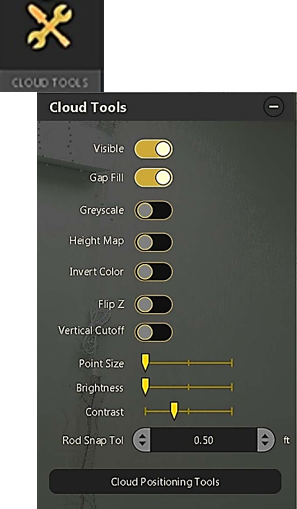
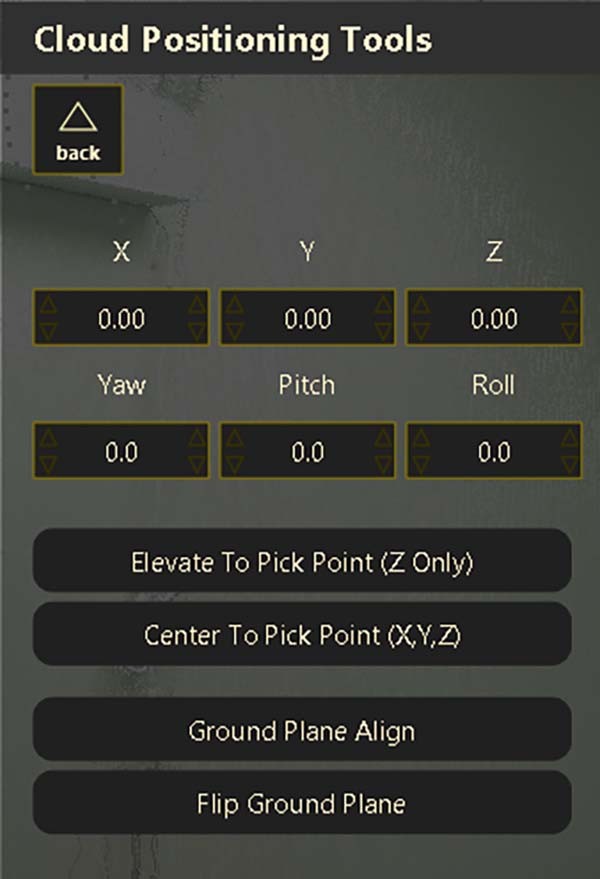
- Clique em
 para salvar.
para salvar.
Próximas etapas
- Vá para o FARO Academy para fazer cursos de vídeo online gratuitos para a FARO Zone ou se inscrever para o treinamento.
- Faça o download do manual do usuário para o FARO Zone 3D para mais detalhes.
Palavras-chave:
zone3d, fz3, fz2, FZ

